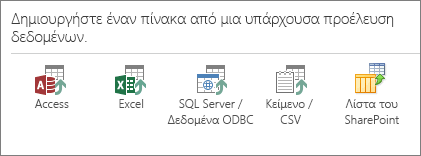|
Σημαντικό Οι υπηρεσίες Access Services 2010 και Access Services 2013 έχουν καταργηθεί στην επόμενη κυκλοφορία του SharePoint. Σας συνιστούμε να μην δημιουργείτε νέες εφαρμογές web και να μην μεταφέρετε τις υπάρχουσες εφαρμογές σας σε εναλλακτικές πλατφόρμες, όπως τις εφαρμογές του Microsoft Power Apps. Μπορείτε να κάνετε κοινή χρήση δεδομένων της Access με το Dataverse, το οποίο είναι μια βάση δεδομένων cloud στην οποία μπορείτε να δημιουργήσετε Power Platform εφαρμογές, να αυτοματοποιήσετε ροές εργασιών, εικονικούς παράγοντες και πολλά άλλα για το web, το τηλέφωνο ή το tablet. Για περισσότερες πληροφορίες, ανατρέξτε στο θέμα Γρήγορα αποτελέσματα: Μετεγκατάσταση δεδομένων της Access στο Dataverse. |
Όταν δημιουργείτε μια εφαρμογή Access από ένα πρότυποή απλώς εισάγετε πίνακες, η εφαρμογή είναι έτοιμη για χρήση αμέσως. Ωστόσο, αυτό δεν σημαίνει ότι είναι ιδανική για τη δουλειά που προσπαθείτε να κάνετε. Πιθανότατα θα θέλετε να κάνετε κάποιες αλλαγές στην εφαρμογή σας, όπως η προσθήκη περισσότερων στοιχείων ελέγχου ή η μετακίνηση στοιχείων ελέγχου σε διαφορετικές θέσεις.
Σημείωση: Αυτό το άρθρο δεν αφορά τις βάσεις δεδομένων της Access για υπολογιστές. Για περισσότερες πληροφορίες σχετικά με τη δημιουργία φορμών σε βάσεις δεδομένων υπολογιστή, ανατρέξτε στο θέμα "Δημιουργία φόρμας της Access".
Ενώ χρησιμοποιείτε την εφαρμογή στο πρόγραμμα περιήγησης, κάντε ορισμένες σημειώσεις σχετικά με τις αλλαγές που θέλετε να δείτε στις προβολές και, στη συνέχεια:
-
Κάντε κλικ στην επιλογή > "Προσαρμογή" στην Access, στην επάνω δεξιά γωνία του παραθύρου του προγράμματος περιήγησης.
Σημείωση: Εάν δεν βλέπετε την επιλογή "Προσαρμογήστην Access", είτε δεν έχετε δικαιώματα προσαρμογής της εφαρμογής είτε η εφαρμογή έχει κλειδωθεί.
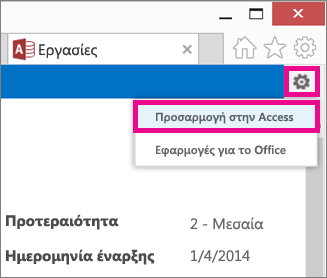
-
Κάντε κλικ στην επιλογή "Άνοιγμα" όταν σας ζητηθεί από το πρόγραμμα περιήγησης.
Εάν έχετε εγκαταστήσει Access, θα ανοίξει και θα εμφανίσει το περιβάλλον σχεδίασης.
-
Στην αριστερή πλευρά της οθόνης, κάντε κλικ στο όνομα της λεζάντας πίνακα στον επιλογέα πίνακα του οποίου την προβολή θέλετε να αλλάξετε και, στη συνέχεια, κάντε κλικ στην προβολή που χρειάζεται αλλαγή.
-
Κάντε κλικ στο κουμπί "Επεξεργασία" στο μέσο της προβολής.
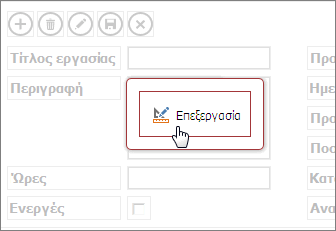
Τώρα μπορείτε να αρχίσετε να αλλάζετε τη σχεδίαση της προβολής. Ορισμένες από τις πράγματα που μπορείτε να κάνετε εδώ:
-
Μετακίνηση, αλλαγή μεγέθους ή διαγραφή στοιχείων ελέγχου. (Σημειώστε ότι η διαγραφή ενός στοιχείου ελέγχου σε μια προβολή δεν διαγράφει τα υποκείμενα δεδομένα— απλώς εμφανίζονται σε αυτήν την προβολή).
-
Προσθήκη στοιχείων ελέγχου από την κορδέλα:Κάντε κλικ σε ένα στοιχείο ελέγχου στη συλλογή "Στοιχεία ελέγχου" και η Access τοποθετεί το νέο στοιχείο ελέγχου στην προβολή.
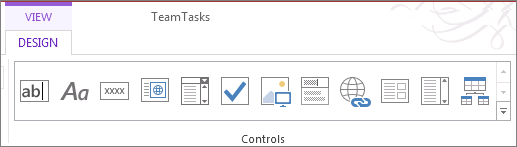
-
Προσθέστε στοιχεία ελέγχου από τη λίστα πεδίων:Κάντε διπλό κλικ ή σύρετε ένα πεδίο στην προβολή.
-
Αλλάξτε τις ιδιότητες ενός στοιχείου ελέγχου επιλέγοντας το και κάνοντας κλικ στα κουμπιά "Δεδομένα" ή "Μορφοποίηση" που εμφανίζονται δίπλα στο στοιχείο ελέγχου.
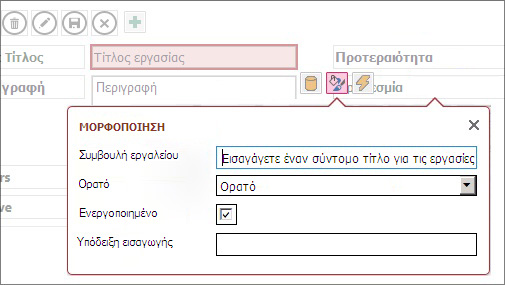
-
Προσθέστε μια μακροεντολή σε ένα στοιχείο ελέγχου επιλέγώντας το και κάνοντας κλικ στο κουμπί "Ενέργειες" που εμφανίζεται.
-
Προσθέστε κουμπιά προσαρμοσμένων ενεργειών στη γραμμή ενεργειών στο επάνω μέρος της προβολής.
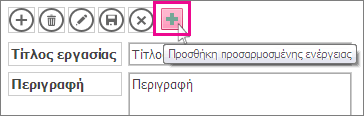
Αφού κάνετε τις αλλαγές σας, κάντε κλικ στην επιλογή "Αποθήκευση" και, στη συνέχεια, στην "Κεντρική" > "Εκκίνηση εφαρμογής" για να δείτε τις αλλαγές στη σχεδίαση στο πρόγραμμα περιήγησής σας.
Αλλαγές σε επίπεδο εφαρμογής
-
Μετονομάστε μια προβολή σε λεζάντα, αναπαραγάγετε ή διαγράψτε μια προβολή κάνοντας κλικ στο όνομά της στον Επιλογέα προβολής και, στη συνέχεια, κάνοντας κλικ στο κουμπί Ρυθμίσεις/Ενέργειες που εμφανίζεται:
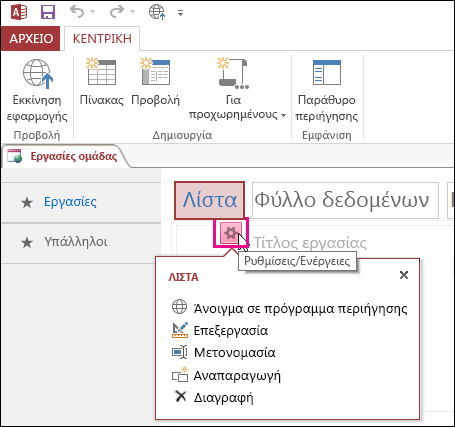
-
Προσθέστε μια νέα προβολή κάνοντας κλικ στο κουμπί "Προσθήκη" (+) στα δεξιά του επιλογέα προβολής.
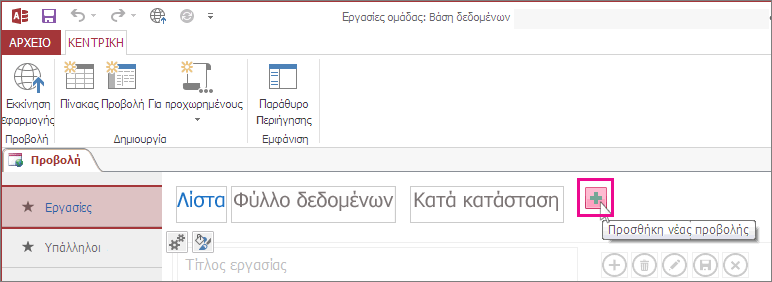
-
Εισαγάγετε δεδομένα από μια βάση δεδομένων της Access σε μια εφαρμογή web της Access, κάνοντας κλικ στην επιλογή "Κεντρική" >"Πίνακας"και, στη συνέχεια, κάνοντας κλικ στον τύπο δεδομένων που θα εισαγάγετε στην περιοχή "Δημιουργία πίνακα" από μια υπάρχουσα προέλευση δεδομένων.